
Агуулгын хүснэгт:
- Зохиолч John Day [email protected].
- Public 2024-01-30 11:04.
- Хамгийн сүүлд өөрчлөгдсөн 2025-01-23 15:00.
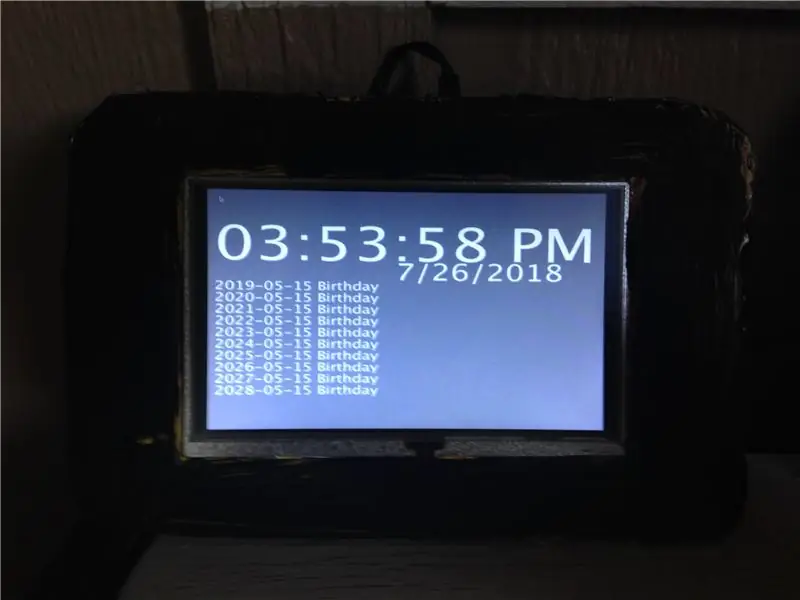
Энэ бол миний цагны уралдаанд зориулж хийсэн ухаалаг цаг юм, танд таалагдсан гэж найдаж байна!
Энэ нь Raspberry Pi -тэй бөгөөд Google Calendar -ийн өгөгдөлд хандаж, дараагийн 10 хоногт дэлгэцэн дээр ямар нэгэн зүйл хэвлэхийн тулд Processing болон Python програмыг ажиллуулдаг.
Питон програм нь хуанлийн өгөгдөлд ханддаг бөгөөд үүнийг Raspberry Pi дээрх файлд хадгалдаг бөгөөд үүнийг Processing уншиж, дэлгэц дээр байрлуулдаг.
Алхам 1: Шаардлагатай бүх зүйл
Raspberry Pi:
www.amazon.com/Raspberry-Pi-MS-004-0000002…
(хэрэв та хүсвэл 3 B+ авах боломжтой бөгөөд энэ нь илүү хурдан байж магадгүй юм)
Дэлгэц:
www.amazon.com/Elecrow-RPA05010R-800x480-D…
Хэрэв танд цахилгаан хангамж байхгүй бол эндээс олж болно.
www.amazon.com/CanaKit-Raspberry-Supply-Ad…
Танд USB хулгана, гар хэрэгтэй болно (Тэд ямар брэнд байх нь хамаагүй)
Алхам 2: Програмчлал
Хэрэв танд илүү том дэлгэц байгаа бол энэ алхамыг ашиглахыг зөвлөж байна, учир нь дэлгэц нь маш жижиг бөгөөд текстийг харахад хэцүү байдаг.
Эхлээд та Processing -ийг суулгах хэрэгтэй болно.
processing.org/download/
Линуксийн жагсаалтаас (Pi дээр гүйж байна уу?) Гэж сонгоод Татаж авах дээр товшоод тохируулгын зааврыг дагана уу.
Боловсруулалт хийсний дараа та энэ алхмын төгсгөлд байгаа програмыг татаж авах боломжтой, мөн python програмыг татаж аваад үндсэн хавтас руу зөөж болно.
Python 3 -ийг Googles Python Calendar API дэмждэггүй тул та Python 2.7 ашиглах шаардлагатай болно.
Энд очиж API -ийг тохируулах зааврыг дагана уу (би үүнийг хэрхэн хийхийг хэлж өгөх болно, гэхдээ зөвхөн API API -ийг зөвхөн Google тохируулж чадна)
developers.google.com/calendar/quickstart/…
Хэрэв танд энэ бүхэн хийгдсэн бол та python програмыг ямар ч алдаагүй ажиллуулах боломжтой байх ёстой.
Та үүнийг ~/.config/lxsession/LXDE-pi/autostart файлд оруулах хэрэгтэй болно.
/usr/local/bin/processing-java --sketch =/home/pi/Clock.pde --run
Үүнийг /etc/rc.local файлд:
python /home/pi/Clock.py &
Энэ бол энэ алхамд зориулагдсан бүх зүйл юм!
Алхам 3: Үүнийг туршиж үзээрэй
Энэ алхам нь маш энгийн, зөвхөн Pi -г дэлгэц рүү залгаарай, асаагаарай (Дэлгэцийн арын гэрлийг асаах, унтраах унтраалга байж магадгүй) ба TADA! танд Google хуанлийн цаг байна!
Хэрэв энэ нь ажиллахгүй бол зүгээр л асуугаарай, би туслахыг хүсч байна!
Алхам 4: Боолт хийх

Энэ бүгд! Асуулт асуухаасаа чөлөөтэй асуугаарай, хэрвээ та энэ хэргийн талаар сонирхож байгаа бол би картонон цаасаа хайчилж авлаа. (P. S. Цагийн уралдаанд саналаа өгөхөө бүү мартаарай!)
Зөвлөмж болгож буй:
Оксиметр ба зүрхний цохилттой DIY фитнес трекер ухаалаг цаг - TinyCircuits -аас модульчлагдсан электрон модулиуд - Хамгийн жижиг аркад: 6 алхам

Оксиметр ба зүрхний цохилттой DIY фитнес трекер ухаалаг цаг | TinyCircuits -аас модульчлагдсан электрон модулиуд | Хамгийн жижиг аркад: Хөөе, юу байна, залуусаа! Акарш эндээс CETech -ээс авсан бөгөөд өнөөдөр бидний амьдралд маш хэрэгтэй боловч багахан хувилбартай мэдрэгч модулиудтай байна. Өнөөдөр бидэнд байгаа мэдрэгчүүд нь тракттай харьцуулахад маш жижиг хэмжээтэй
Nextion Touchscreen Outlook хуанлийн уулзалтын сануулга: 6 алхам

Nextion Touchscreen Outlook хуанлийн уулзалтын сануулга: Би энэ төслийг эхлүүлэх болсон шалтгаан нь ихэвчлэн уулзалтаа алгасаж, надад илүү сайн сануулах систем хэрэгтэй гэж боддог байсантай холбоотой юм. Хэдийгээр бид Microsoft Outlook Календарийг ашигладаг боловч ихэнх цагаа нэг компьютер дээр Linux/UNIX дээр өнгөрөөсөн. Хамт ажиллаж байхдаа
Ухаалаг сэрүүлэгтэй цаг: Raspberry Pi -ээр хийсэн ухаалаг сэрүүлэгтэй цаг: 10 алхам (зурагтай)

Ухаалаг сэрүүлэгтэй цаг: Raspberry Pi -ээр хийсэн ухаалаг сэрүүлэг: Та ухаалаг цаг хүсч байсан уу? Хэрэв тийм бол энэ бол таны шийдэл! Би ухаалаг сэрүүлэгтэй цаг хийсэн бөгөөд энэ нь вэбсайтын дагуу сэрүүлгийн цагийг өөрчлөх боломжтой цаг юм. Сэрүүлэг дуугарахад дуугарах (дуугарах), 2 гэрэл асах болно
Google хуанлийн үйл явдлууд ESP8266: 10 алхам

Google хуанлийн үйл явдлууд ESP8266 руу: Энэ гарын авлагад би ESP8266 самбар дээр Arduino IDE дээр Google Календарийн үйл явдлын өгөгдлийг хэрхэн импортлох талаар тайлбарлах болно. Би Google Хуанлигаас сургалтын төгсгөл болон эхлэх цагийг импортолж Arduino IDE цуваа монитор дээр хэвлэх болно
"Ухаалаг цаг 2" угсрах (Ардуинод суурилсан олон тооны нэмэлт функц бүхий сэрүүлэгтэй цаг): 6 алхам

"Ухаалаг цаг 2" угсрах (Ардуинод суурилсан олон тооны нэмэлт функц бүхий сэрүүлэгтэй цаг): Энэхүү заавар нь нээлттэй эх сурвалж (техник хангамж, програм хангамж) төсөл болох Wise Clock 2-ийн иж бүрдлийг хэрхэн угсрахыг харуулав. Wise Clock 2 иж бүрэн хэрэгслийг эндээс худалдаж авах боломжтой. Дүгнэж хэлэхэд, энэ бол Wise Clock 2 -ийн хийж чадах зүйл юм (одоогийн нээлттэй эхийн програм хангамжийн тусламжтайгаар
